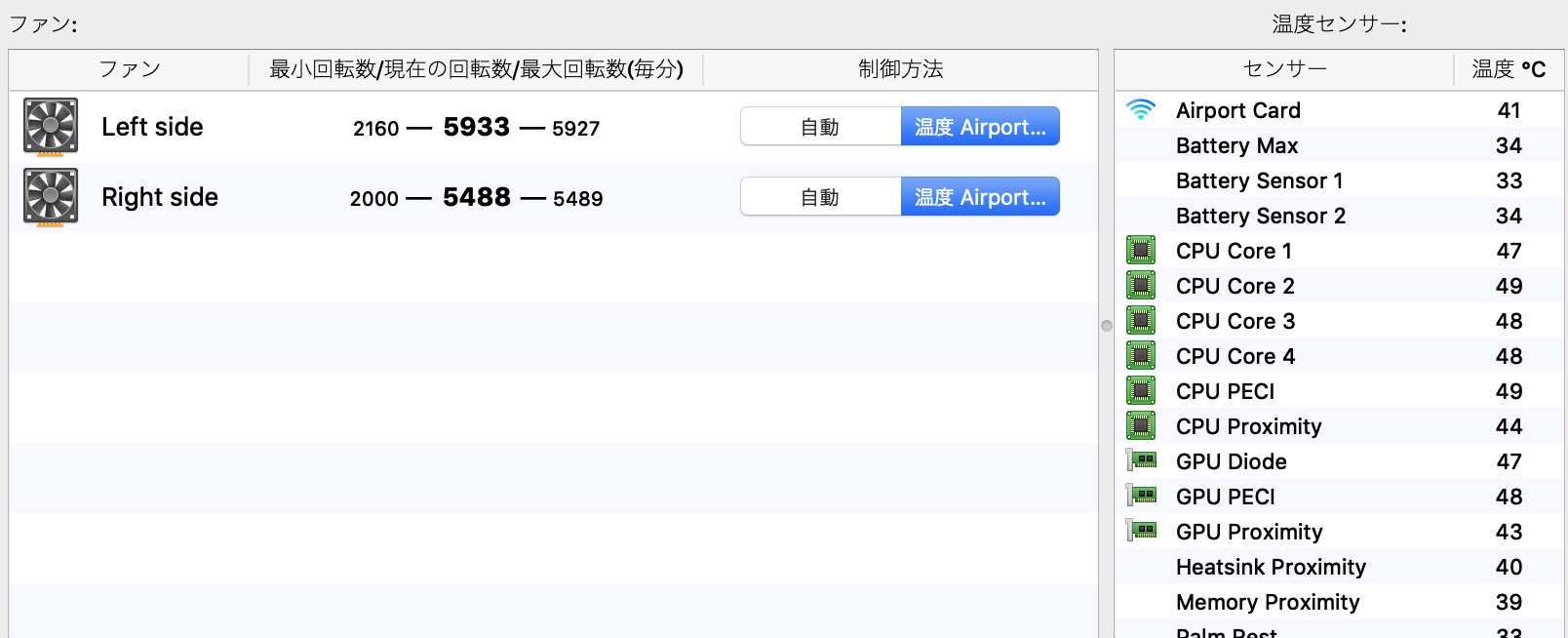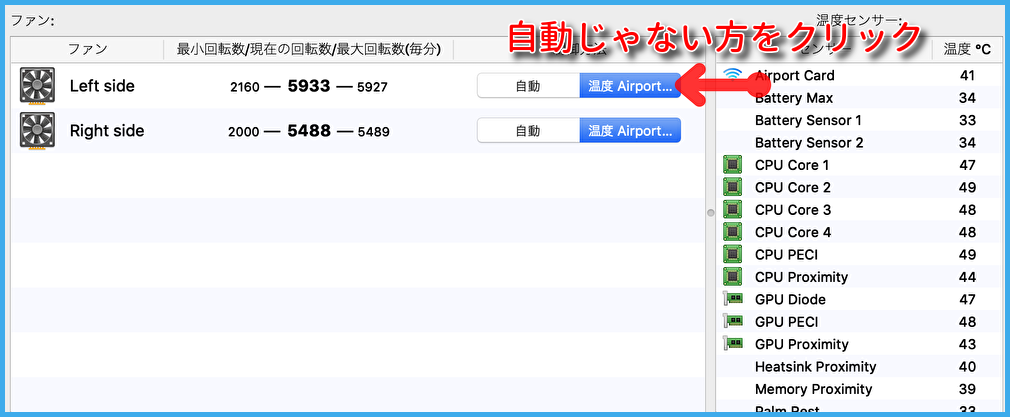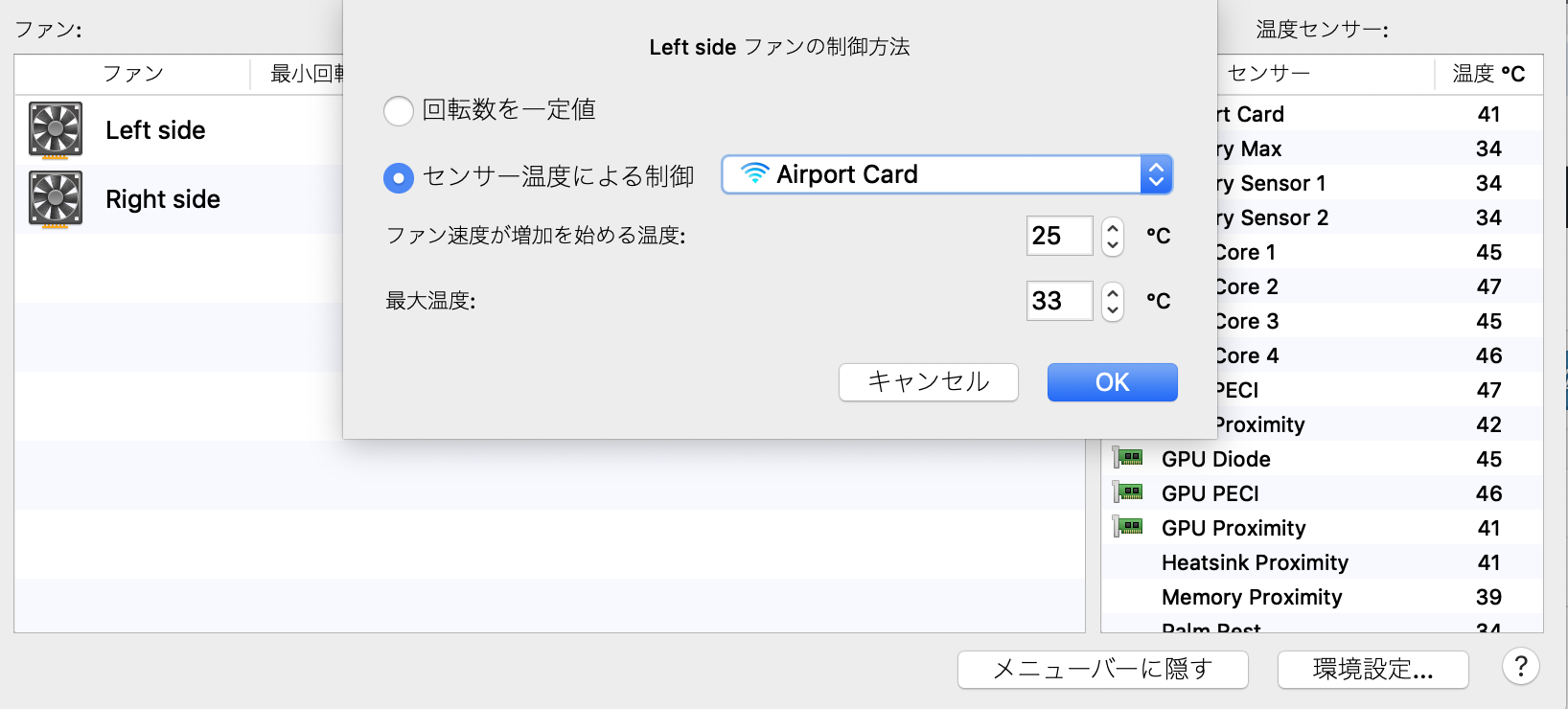MacBook Proが熱いときの対処方法!触るのも嫌なPCを冷やすツール!【改善】

せっかくMacbookProを買って動画の編集やイラストの作成をガンガンやっていきたいのに、パソコンが熱くてキーボードに手を置くのも嫌になってきた。せっかくのやる気がそがれてしまう・・・
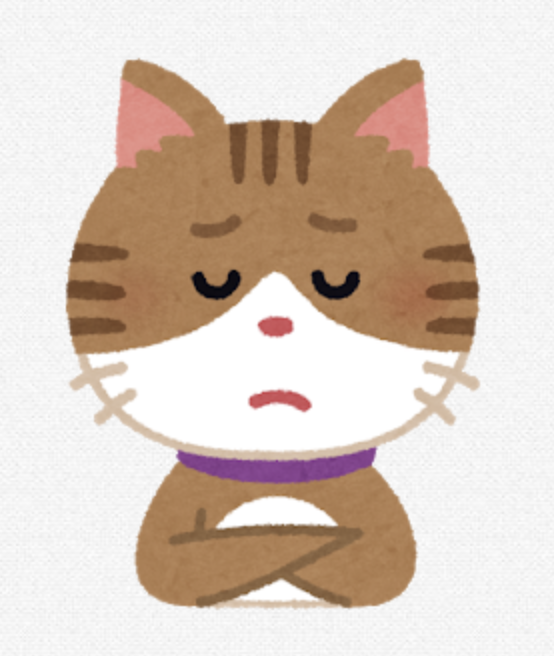 ねこすけ
ねこすけ
今回はこのような悩みの解決方法を紹介います。
今回のもくじ
・MacbookProが熱いときの対処方法(無料でできる)
・ツールの操作方法
『もうMacbookProに手を置くのも嫌だ!』となって仕事になかなか集中できなかったんですが、今回紹介する方法で快適にMacbookProを使うことができるようになりました。
熱くなることによってMacBookProの動きが遅くなる確率も減ったと感じているのでぜひ取り入れてみていください。
MacBook Proが熱いときの対処方法!
MacbookPro2017が熱くなったときの対処方法はMacBook Proの『熱排出ファン』を熱くなる前から動かすことです。
熱排出ファン(以下、排熱ファン)はパソコンが一定以上熱くなると動くようにプログラムされていると思うのですが、熱くなっても動いてくれないときがあるのです。
その結果、キーボードに手も置けないような熱い状態になり、もしそこで排熱ファンが作動しても冷えるまでかなりの時間がかかってしまいます。
だから、熱くなるまえに排熱ファンを最初から動かしておくことによって熱がMacBook Proに留まらないようにしておくのです。
最初から排熱ファンが作動していることによって、熱くならないので熱によるパフォーマンスの低下などの確率がぐっと下がりました。
MacBook Proで動画編集などをしているとやはり重くなりますし、PCに熱が溜まりやすくフリーズの確率が高かったのですが今回の方法を入れてからはフリーズする確率がぐっと下がります。(やはりゼロではない)
では、どうやってMacBookProの排熱ファンをMacBook Proが熱くなる前に動かすのかを紹介します。
Macs Fan Controlでファンを動かす
MacsFanControlはMacBookProのファンが動く温度を自由に設定できるツールです。
ファンが動くの温度を低く設定しておくことによって、めちゃくちゃ熱くなる前にパソコンが冷えます。
また、このツールは自由に温度設定ができるだけでなく、『どの部分がどれくらい熱くなっているのか』が一目でわかります。
Macs Fan Controlで出来ること
・排熱ファンを動かす温度を自由に変更できる
・どこが熱いのか温度ですぐにわかるようになる
MacsFanControlはMacBookProの使い方
マックファンコントロールのサイトへいきます。
そこから無料ダウンロードしてください。
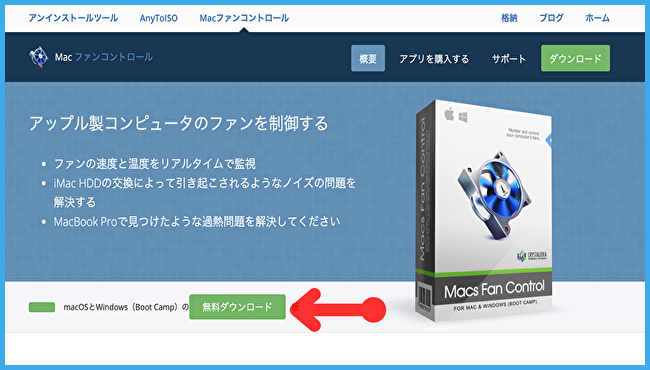
インストール後、Macs Fan Controlを起動します。すると以下のような画面が出てきます。最初は『自動』になっていると思いますので、となりをクリックすると『設定ができるようになります』
すると『センサー温度による制御』と『ファン速度が増加を始める温度』を設定していきます。
※私はAirportCardで温度もかなり低く設定しています。(ファンが回ってくれるなら場所はどこでもOK)
これは極端な設定ですが、最初からファンが回ってくれるため熱い時期でも熱がこもりにくくなっています。
このように、『Macs Fan Control』を使うことによって、熱くて触ることも嫌になっていたMacBook Pro2017の悩みも解決できます。
ぜひ、やってみてくださいね。
MacBookProが熱くて触れなかったんだけど、これで解決だね
 ささめきさん
ささめきさん
ファンが回ってると安心ですね。
 いちどーくん
いちどーくん